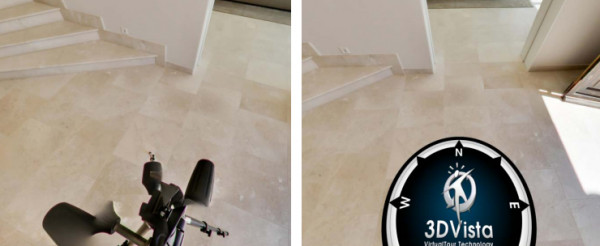작성자 정보
- VR임팩트 작성
- 작성일
컨텐츠 정보
- 952 조회
- 목록
본문
H) 삼각대 캡
360도 x 180도 가상 투어의 경우, 당신은 경치의 모든 지점을 포착해야 한다는 것을 고려하면, 당신은 당신의 마지막 파노라마에서 삼각대를 보여주는 것을 피할 수 없을 것이다.
삼각대를 덮고 로고를 배치하기 위해 삼각대 위에 삼각대 캡을 배치할 수 있습니다:
하위 메뉴 탭 삼각대 캡을 선택하고 오른쪽에 있는 "삼각대 캡 추가"를 클릭합니다.
그러면 파인더 창(컴퓨터에 저장한 파일 포함)이 팝업되고, 여기서 자신의 삼각대 캡(있는 경우)을 선택하거나 프로그램과 함께 제공되는 삼각대 캡(이 삼각대 캡이 저장된 폴더가 자동으로 열립니다)을 선택할 수 있습니다.
파인더 폴더에서 삼각대 캡을 선택하면 삼각대 캡이 파노라마 위에 배치됩니다.
오른쪽에서 캡의 크기(삼각대만 덮도록 하기 위해) 및 위치와 같은 설정을 변경할 수 있습니다.
또한 삼각대 캡을 사용할지 여부를 선택할 수 있습니다
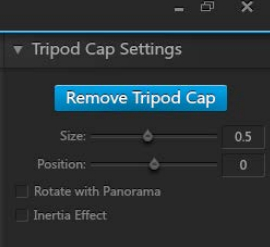
• 고정: 당신이 파노라마를 돌리는 동안 삼각대 캡이 고정되어 있을 것입니다.
이 기능은 삼각대 캡에 나침반을 통합하려는 경우 특히 유용합니다. 즉, 북쪽을 파노라마에 배치하면 항상 이 상태를 유지할 수 있습니다. 이 설정의 경우 파노라마로 회전을 선택하지 마십시오.
위치 컨트롤을 변경하여 원하는 대로 캡을 배치합니다.
• 파노라마로 회전: 즉, 파노라마를 회전할 때 파노라마도 함께 회전합니다.
로고를 항상 똑바로 보여주고 싶다면, 이것은 이치에 맞습니다.
• 관성: 또한 고정 및 회전 삼각대 캡 모두에 대해 관성 효과를 선택할 수 있습니다.
그냥 시험해보고 네가 그것을 좋아하는지 결정해.

360x180도 가상 투어에서 삼각대 캡의 주요 목적은 무엇입니까?
A. 파노라마의 밝기 및 대비를 향상시키기 위해
B. 삼각대를 덮고 잠재적으로 로고를 배치하려면
C. 렌즈 플레어 효과를 생성하려면
D. 몰입형 오디오 환경을 추가하려면
답: B. 삼각대를 덮고 로고를 배치하려면
설명: 360x180도 가상 투어에서 삼각대 캡의 주요 목적은 최종 파노라마에 나타나는 삼각대를 덮고 로고를 배치하기 위한 공간을 제공하는 것입니다.
질문 2:
3D Vista Virtual Tour Suite의 파노라마에 삼각대 캡을 추가하려면 어떻게 해야 합니까?
A. 자동 파일럿 하위 메뉴에서 "삼각대 캡 추가"를 클릭합니다
B. 렌즈 플레어 설정에서 빨간색 선을 끕니다
C. 삼각대 캡 하위 메뉴에서 "삼각대 캡 추가"를 클릭합니다
D. 핫스팟 하위 메뉴에서 핫스팟 디스플레이 유형을 선택합니다
정답: C. 삼각대 캡 하위 메뉴에서 "삼각대 캡 추가"를 클릭합니다
설명: 삼각대 캡을 파노라마에 추가하려면 삼각대 캡 하위 메뉴를 선택하고 오른쪽에 있는 "삼각대 캡 추가"를 클릭합니다.
질문 3:
나침반이 내장된 삼각대 캡에는 어떤 설정을 사용해야 합니까?
A. 고정
B. 파노라마로 회전
C. 관성
D. 방향성
답: A. 고정된.
설명: 나침반을 삼각대 캡에 통합하려면 "고정" 설정을 선택하십시오. 이렇게 하면 삼각대 캡이 고정된 위치를 유지하면서 파노라마를 회전하여 나침반의 방향을 정확하게 유지할 수 있습니다.
질문 4:
삼각대 캡에 대해 "파노라마로 회전" 설정은 무엇을 합니까?
A. 파노라마가 회전하는 동안 삼각대 캡을 고정합니다
B. 삼각대 캡을 파노라마와 함께 회전시켜 로고를 수직으로 유지합니다
C. 삼각대 캡에 렌즈 플레어 효과를 추가
D. 삼각대 캡의 밝기와 대비를 변경합니다
답: B. 삼각대 캡을 파노라마와 함께 회전하여 로고를 수직으로 유지합니다
설명: "Rotating with Panorama"(파노라마로 회전) 설정은 삼각대 캡이 파노라마와 함께 회전하도록 하여 삼각대 캡의 로고가 항상 똑바로 나타나도록 합니다.
질문 5:
우측의 삼각대 캡 설정에서 조정할 수 있는 것은 무엇입니까?
A. 캡의 크기 및 위치
B. 캡의 밝기와 대비
C. 캡의 렌즈 플레어 효과
D. 캡의 오디오 설정
답: A. 캡의 크기 및 위치
설명: 오른쪽 삼각대 캡 설정에서 캡의 크기와 위치를 조정하여 삼각대를 적절히 덮고 로고를 배치할 수 있습니다.
질문 6:
삼각대 캡에 대해 "Inertia" 설정은 무엇을 합니까?
A. 파노라마가 회전하는 동안 삼각대 캡을 제자리에 고정합니다
B. 삼각대 캡을 파노라마와 함께 회전시켜 로고를 수직으로 유지합니다
C. 삼각대 캡에 사실적인 관성 효과를 추가합니다
D. 삼각대 캡의 밝기와 대비를 변경합니다
정답: C. 삼각대 캡에 사실적인 관성 효과를 추가합니다
설명: "Inertia" 설정은 삼각대 캡에 현실적인 관성 효과를 추가하여 고정 및 회전 삼각대 캡에 모두 적용할 수 있습니다.
질문 7:
3D Vista Virtual Tour Suite에서 원치 않는 삼각대 캡을 제거하려면 어떻게 해야 합니까?
A. 캡을 클릭하고 키보드의 삭제 키를 누릅니다
B. 렌즈 플레어 설정에서 빨간색 선을 끕니다
C. 삼각대 캡 하위 메뉴에서 "삼각대 캡 제거"를 클릭합니다
D. 핫스팟 하위 메뉴에서 다른 핫스팟 디스플레이 유형을 선택하십시오
답: A. 캡을 클릭하고 키보드의 삭제 키를 누릅니다
설명: 3D Vista Virtual Tour Suite에서 원하지 않는 삼각대 캡을 제거하려면 캡을 클릭하고 키보드의 삭제 키를 누르면 됩니다.
질문 8:
삼각대 캡에 "고정" 설정을 사용하는 주된 이유는 무엇입니까?
A. 마개가 파노라마와 함께 회전하는지 확인하기 위해
B. 파노라마가 회전하는 동안 캡을 정지 상태로 유지하려면
C. 캡에 렌즈 플레어 효과를 추가하려면
D. 몰입형 오디오 환경을 만들려면
답: B. 파노라마가 회전하는 동안 캡을 정지 상태로 유지하려면
설명: 삼각대 캡에 "고정" 설정을 사용하는 주된 이유는 파노라마가 회전하는 동안 캡을 고정하기 위한 것으로, 나침반을 통합하거나 특정 방향을 유지할 때 유용하다.
질문 9:
360x180도 가상 투어에서 삼각대를 덮고 로고를 표시하는 데 사용할 수 있는 삼각대 캡의 특징은 무엇입니까?
A. 고정 설정
B. 파노라마 설정으로 회전
C. 관성 설정
D. 커스텀 삼각대
답: D. 커스텀 삼각대 캡
설명: 맞춤형 삼각대 캡을 사용하여 360x180도 가상 투어에서 삼각대를 덮고 로고를 표시하여 가상 투어를 위한 전문적인 외관을 제공할 수 있습니다.
질문 10:
삼각대 캡 하위 메뉴에서 삼각대 캡의 크기를 어떻게 변경할 수 있습니까?
A. 렌즈 플레어 설정에서 빨간색 선을 끕니다
B. 오른쪽 설정을 사용하여 캡의 크기를 조정합니다
C. 삼각대 캡 하위 메뉴에서 "삼각대 캡 크기 조정"을 클릭합니다
D. Enhanced(향상) 하위 메뉴를 사용하여 캡 크기 조정
답: B. 오른쪽 설정을 사용하여 캡의 크기를 조정합니다
설명: 삼각대 캡 하위 메뉴에서 삼각대 캡의 크기를 변경하려면 오른쪽에 있는 설정을 사용하여 캡의 크기를 조정하여 삼각대를 제대로 덮는지 확인합니다.